티스토리 뷰
TensorFlow.js는 브라우저 및 Node.js에서 머신러닝 모델을 개발하고 실행할 수 있는 JavaScript 라이브러리입니다. TFJS의 주요 특징과 간단한 예제( "손글씨 숫자 인식" )를 통해 알아보겠습니다.
1. TFJS의 주요 특징
- 브라우저 기반 실행: 클라이언트 사이드에서 직접 모델을 학습하고 예측할 수 있습니다.
- 모델 변환: 기존 TensorFlow 모델을 TensorFlow.js 형식으로 변환하여 웹에서 실행 가능.
- 빠른 프로토타이핑: 웹 애플리케이션에서 손쉽게 머신러닝 기능을 구현할 수 있습니다.
2. 손글씨 숫자 인식
https://github.com/google/tfjs-mnist-workshop/tree/master/model- 위 경로에서 "group1-shard1of1" 과 "model.json" 파일을 다운로드합니다.

2.1. index.html 작성
<!DOCTYPE html>
<html lang="ko">
<head>
<meta charset="UTF-8">
<meta name="viewport" content="width=device-width, initial-scale=1.0">
<title>손글씨 숫자 인식</title>
<style>
body {
font-family: 'Arial', sans-serif;
display: flex;
flex-direction: column;
align-items: center;
justify-content: center;
margin: 0;
padding: 0;
background-color: #f5f5f5;
}
h1 {
font-size: 30px;
color: #333;
margin-bottom: 20px;
}
.canvas-container {
display: flex;
justify-content: center;
align-items: center;
gap: 20px;
margin-bottom: 20px;
}
#canvas {
border: 2px solid #333;
background-color: #fff;
cursor: crosshair;
}
#outputCanvas {
border: 2px solid #ccc;
margin-left: 20px;
box-shadow: 0px 4px 8px rgba(0, 0, 0, 0.1);
}
button {
padding: 10px 20px;
background-color: #4CAF50;
color: white;
border: none;
cursor: pointer;
border-radius: 5px;
margin: 10px 0;
font-size: 16px;
}
button:hover {
background-color: #45a049;
}
#prediction {
font-size: 20px;
font-weight: bold;
margin-top: 20px;
}
.flex-container {
display: flex;
justify-content: center;
align-items: center;
gap: 15px;
}
</style>
</head>
<body>
<h1>손글씨 숫자 인식</h1>
<!-- 캔버스와 전처리 후 캔버스를 나란히 배치 -->
<div class="canvas-container">
<!-- 입력 캔버스 -->
<canvas id="canvas" width="280" height="280"></canvas>
<!-- 전처리된 이미지 출력 캔버스 -->
<canvas id="outputCanvas" width="28" height="28"></canvas>
</div>
<!-- 버튼들 -->
<div class="flex-container">
<button id="clearButton">캔버스 지우기</button>
<button id="predictButton">예측하기</button>
</div>
<div id="prediction">예측 결과: </div>
<!-- OpenCV.js 로드 -->
<script async src="https://docs.opencv.org/4.x/opencv.js"></script>
<!-- TensorFlow.js -->
<script src="https://cdn.jsdelivr.net/npm/@tensorflow/tfjs"></script>
<script src = "script.js"></script>
</body>
</html>- html 파일로 화면을 구성합니다.
2.2. script.js 작성
let model;
let canvas = document.getElementById('canvas');
let ctx = canvas.getContext('2d');
let isDrawing = false;
// 캔버스 초기화
function clearCanvas() {
ctx.fillStyle = 'white';
ctx.fillRect(0, 0, canvas.width, canvas.height);
document.getElementById('prediction').innerText = "Prediction: ";
}
// 드로잉 이벤트 설정
canvas.addEventListener('mousedown', () => isDrawing = true);
canvas.addEventListener('mouseup', () => {
isDrawing = false;
ctx.beginPath();
});
canvas.addEventListener('mousemove', draw);
function draw(event) {
if (!isDrawing) return;
ctx.lineWidth = 20;
ctx.lineCap = 'round';
ctx.strokeStyle = 'black';
ctx.lineTo(event.offsetX, event.offsetY);
ctx.stroke();
ctx.beginPath();
ctx.moveTo(event.offsetX, event.offsetY);
}
// OpenCV.js가 로드되고 준비가 되면 실행
function onOpenCVReady() {
console.log('OpenCV.js is ready');
// 여기서부터 OpenCV를 사용할 수 있습니다.
}
// 모델 로딩
async function loadModel() {
model = await tf.loadLayersModel('http://localhost:1234/model.json');
console.log("Model Loaded Successfully");
}
// 예측 기능
async function predict() {
if (!model) await loadModel();
// TensorFlow.js에서 CPU로 설정
tf.setBackend('cpu'); // WebGL을 비활성화하고 CPU로 실행
// 캔버스 이미지 가져오기
let imageData = ctx.getImageData(0, 0, canvas.width, canvas.height);
// OpenCV.js로 이진화 처리
let src = cv.matFromImageData(imageData);
let gray = new cv.Mat();
let thresholded = new cv.Mat();
// 그레이스케일로 변환
cv.cvtColor(src, gray, cv.COLOR_RGBA2GRAY);
// 이진화 처리 (배경을 흰색으로 처리)
cv.threshold(gray, thresholded, 127, 255, cv.THRESH_BINARY_INV);
// 잡음 제거
//cv.medianBlur(thresholded, thresholded, 5); // 5는 커널 크기
// 엣지 검출 (선택적으로 사용)
//cv.Canny(thresholded, thresholded, 50, 150);
// 크기 조정 (28x28)
let resized = new cv.Mat();
cv.resize(thresholded, resized, new cv.Size(28, 28), 0, 0, cv.INTER_LINEAR);
// 그레이스케일 이미지를 RGBA 이미지로 변환
let rgba = new cv.Mat();
cv.cvtColor(resized, rgba, cv.COLOR_GRAY2RGBA);
// TensorFlow.js에서 사용할 수 있도록 ImageData로 변환
let imageDataResized = new ImageData(new Uint8ClampedArray(rgba.data), rgba.cols, rgba.rows);
// TensorFlow.js에 입력할 형태로 변환
let tensor = tf.browser.fromPixels(imageDataResized, 1) // 그레이스케일 이미지
.toFloat()
.expandDims(0) // 배치 차원 추가 (배치 크기 1)
.expandDims(-1) // 채널 차원 추가 (배치, 높이, 너비, 채널)
.div(tf.scalar(255.0)) // 정규화: 0~255 -> 0~1로 변환
.reshape([1, 784]);
// 예측 수행
const prediction = model.predict(tensor);
const predictedValue = prediction.argMax(1).dataSync()[0];
// 예측 결과 출력
console.log("result : "+predictedValue)
document.getElementById('prediction').innerText = `Prediction: ${predictedValue}`;
// 전처리된 이미지를 캔버스에 출력
let outputCanvas = document.getElementById('outputCanvas');
let outputCtx = outputCanvas.getContext('2d');
outputCanvas.width = resized.cols;
outputCanvas.height = resized.rows;
// 전처리된 이미지 그리기
let outputImageData = new ImageData(new Uint8ClampedArray(rgba.data), rgba.cols, rgba.rows);
outputCtx.putImageData(outputImageData, 0, 0);
// 메모리 해제
prediction.dispose();
tensor.dispose();
src.delete();
gray.delete();
thresholded.delete();
resized.delete();
rgba.delete();
}
// 버튼 이벤트 설정
document.getElementById('clearButton').addEventListener('click', clearCanvas);
document.getElementById('predictButton').addEventListener('click', predict);
// 페이지 로드 시 모델 로드
loadModel();
// OpenCV.js 로딩 후 초기화 호출
if (typeof cv !== 'undefined') {
console.log('cv is loaded.');
onOpenCVReady();
} else {
document.addEventListener('opencvjsloaded', onOpenCVReady);
}
clearCanvas();- 캔버스 드로잉: 사용자가 손으로 그린 이미지를 캔버스에 그리며, 마우스 이벤트를 통해 드로잉을 관리합니다.
- 이미지 전처리: OpenCV.js를 사용해 그려진 이미지를 그레이스케일로 변환하고, 이진화 및 크기 조정을 통해 28x28 크기의 이미지로 변환합니다.
- 모델 예측: TensorFlow.js로 로드된 모델을 사용하여 이미지의 예측 결과를 반환합니다.
- 결과 출력: 예측 결과를 화면에 표시하고, 전처리된 이미지를 출력 캔버스에 그립니다.
2.3. 실행
python -m http.server 1234- 저는 python을 이용하여 웹 서비스를 실행시켰습니다. 각자 상황에 맞게 진행해 주세요.
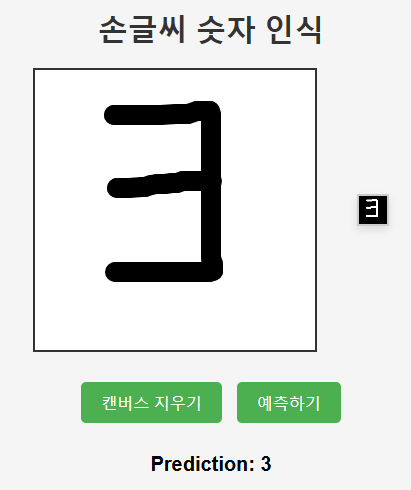
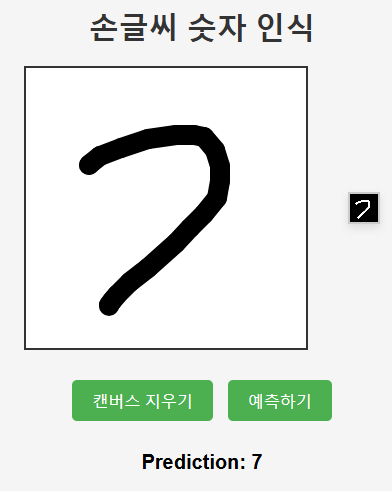
- 학습데이터가 충분하지 않아 정확도가 다소 떨어집니다. 이번 포스팅에서는 사용방법에 포커스를 맞춰 진행하였으니 참고 부탁드립니다.
감사합니다.
'웹기술' 카테고리의 다른 글
| [CWV] Core Web Vitals 특징과 간단한 예제 (1) | 2024.11.20 |
|---|---|
| [시네마틱 스크롤링] Cinematic Scrolling 특징과 간단한 예제 (2) | 2024.11.15 |
| [JAM 스택] JAM Stack 특징과 간단한 예제 (2) | 2024.11.14 |
| [WASM] WebAssembly 특징과 간단한 예제 (3) | 2024.11.12 |
| [PWA] Progressive Web Apps 특징과 간단한 예제 (0) | 2024.11.12 |
최근에 올라온 글
- Total
- Today
- Yesterday
